Slik finner du iTunes Backup på Mac og Windows
 Oppdatert av Boey Wong / 18. januar 2021 10:00
Oppdatert av Boey Wong / 18. januar 2021 10:00iTunes sikkerhetskopierer alle dataene fra iPhone, iPad og iPod til en bestemt katalog på din PC eller Mac, som du i fremtiden kan bruke til å gjenopprett iPhone fra."Men hvor lagres iTunes-sikkerhetskopier på en eller annen måte? Jeg vil finne dem for å slette sikkerhetskopiene som jeg ikke lenger trenger for å frigjøre plass, endre iTunes-backupplassering til ekstern stasjon eller bare vil lage kopier av sikkerhetskopimappen til et annet sted. Er det noen apper å finne ut av eller pakke ut iTunes-sikkerhetskopiering?", kan du spørre. For din informasjon, vil du finne en måte å få tilgang til din iPhone-sikkerhetskopiplassering gjennom en slags iPhone backup avtrekker faktisk, men mange av dem er dårlig laget etter min erfaring. Så jeg foreslår at du bør finne iPhone-sikkerhetskopifiler lokalt. Den er lett å finne selv om den er litt skjult.

Guide List
1. Hvor er iPhone-sikkerhetskopier lagret på en Mac?
Jeg vil peke deg til den nøyaktige katalogplasseringen av iPhone-sikkerhetskopieringsfiler på en Mac. For alle versjoner av Mac OS X lagres alle backupfiler i iTunes i samme katalogbane som nedenfor:
~ / Bibliotek / Application Support / MobileSync / Backup /
Symbolet for (~) representerer din hjemmekatalog hvor alle dine personlige dokumenter er lagret. Hvis du vil nå dit på Mac raskt, trykker du bare på Command + Shift + G på tastaturet. Kopier og lim inn over katalogbanen i blankt utover Gå til mappen.
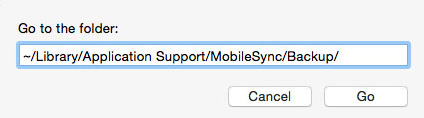
Du kan også finne en bestemt sikkerhetskopiering på iTunes.
Trinn 1Kjør iTunes og velg iTunesklikk Preferanser på snarveismenyen.
Trinn 2Klikk på ikonet for Enheter.
Trinn 3Press Kontroll tast og klikk på sikkerhetskopien du vil ha, velg deretter Vis i Finder.
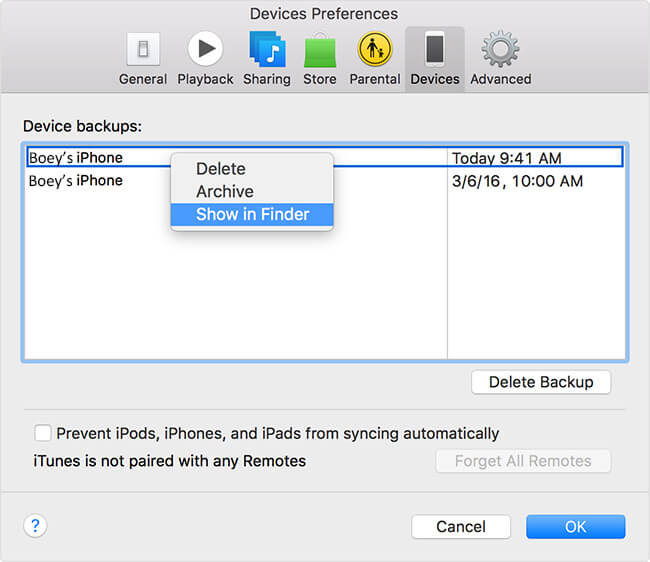
2. Hvor lagrer iTunes sikkerhetskopier på Windows?
I motsetning til Mac OS X, er iTunes-sikkerhetskopiplasseringen forskjellig fra hvilket Windows-system du bruker.
For Windows XP-brukere, finn sikkerhetskopieringsplasseringen i: C: \ Dokumenter og innstillinger \ (brukernavn) \ Programdata \ Apple Computer \ MobileSync \ Backup \
Du kan også finne målmappen raskt ved å søke.
Trinn 1Klikk Start, velg deretter Kjør på menyen.
Trinn 2Skriv "%appdata%" i Åpen bar.
Trinn 3Klikk OK. Dobbeltklikk deretter på disse mappene: Apple Computer - MobileSync - Backup.
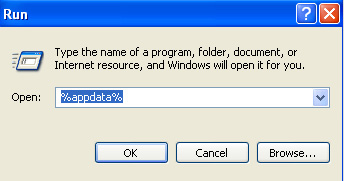
For brukere av Windows Vista, 7, 8 og 10 kan du finne iTunes-sikkerhetskopier som følgende katalogbane:
C: \ Brukere \ (brukernavn) \ AppData \ Roaming \ Apple Computer \ MobileSync \ Backup \Du kan også finne målmappen raskt ved å søke.
Trinn 1Finn søkelinjen først:
For brukere av Windows Vista eller Windows 7: Klikk Start i nedre venstre hjørne.
For brukere av Windows 8: Klikk på forstørrelsesglasset øverst til høyre.
For Windows 10-brukere: Klikk søkefeltet ved siden av Start knapp.
Trinn 2Skriv "%appdata%" i søkefeltet.
Trinn 3Press Tilbake nøkkel.
Trinn 4Dobbeltklikk på disse mappene: Apple Computer - MobileSync - Backup.
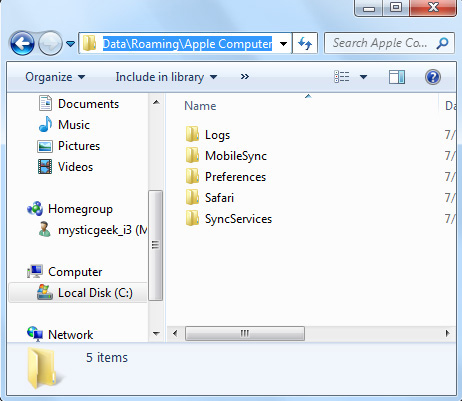
Noen kataloger som Applikasjonsdata og AppData er skjult som standard i Windows-systemer, vil du ikke se dem med mindre Vis skjulte filer Er på. Se under trinn for å få dem avslørt.
På Windows 7 eller Windows Vista: Klikk på Organiser i hvilken som helst mappe, og velg deretter Mappe-og søkealternativer på snarveismenyen. Kryss av Vis skjult fil, mapper og stasjoner i kategorien Vis i stedet for Ikke vis skjulte filer, mapper eller stasjoner.
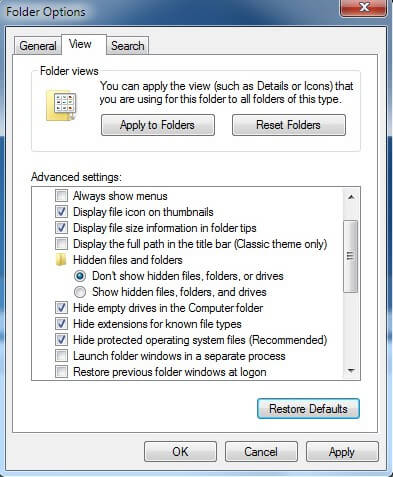
På Windows 8, 10 eller Windows XP: Bruk Ribbon's View kategorien for å navigere til Valg. Klikk på den og deretter på kategorien Vis. Kryss av Vis skjult fil, mapper og stasjoner.
3. Slik sletter du en iTunes Bakcup
Hvis du vil slette en iTunes-sikkerhetskopiering, lær du under enkel opplæring.
Trinn 1Hvis du er på en Mac, velger du iTunes - Preferanser. Ellers velger du Rediger - Preferanser.
Trinn 2Klikk Enheter for å vise alle iTunes-sikkerhetskopier.
Trinn 3Du kan holder musepekeren over backup for å se flere detaljer, og velge hvilke du vil slette.
Trinn 4Klikk Slett sikkerhetskopi og Delete for å bekrefte ditt valg.

Med FoneLab for iOS vil du gjenopprette tapte / slettede iPhone-data, inkludert bilder, kontakter, videoer, filer, WhatsApp, Kik, Snapchat, WeChat og mer data fra iCloud- eller iTunes-sikkerhetskopien eller enheten.
- Gjenopprett bilder, videoer, kontakter, WhatsApp og mer data med letthet.
- Forhåndsvis data før gjenoppretting.
- iPhone, iPad og iPod touch er tilgjengelige.
